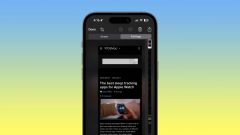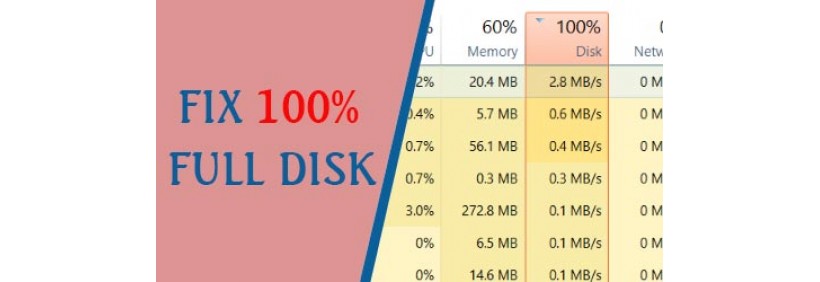
Làm cách nào để khắc phục lỗi Full Disk 100 cho win 10 chính là câu hỏi được rất nhiều bạn băn khoăn thắc mắc trong thời gian gần đây.
Bạn biết không gặp phải lỗi Full Disk chính là nguyên nhân hàng đầu khiến cho máy tính bị đơ, chậm, giật, lag... và gây ra khó chịu vì bạn không thể làm được gì. Vậy bạn có biết làm cách nào mới có thể khắc phục lỗi Full Disk hay không? Cùng tham khảo thêm những chia sẻ từ bài viết dưới đây sẽ giúp bạn tìm được đáp án chính xác nhất cho bản thân mình.
Hướng dẫn một số cách khắc phục lỗi Full Disk 100 win 10
1. Cách thứ nhất: Sử dụng Task Manager
Đây chính là cách giúp bạn có thể kiểm tra đồng thời vô hiệu hóa được những ứng dụng hiện đang chiếm quá nhiều bộ nhớ. Cách thực hiện vô cùng đơn giản như sau:
- Bước 1: Bạn tiến hành click chuột phải vào thanh Taskbar ở màn hình rồi bấm chọn Task Manager.
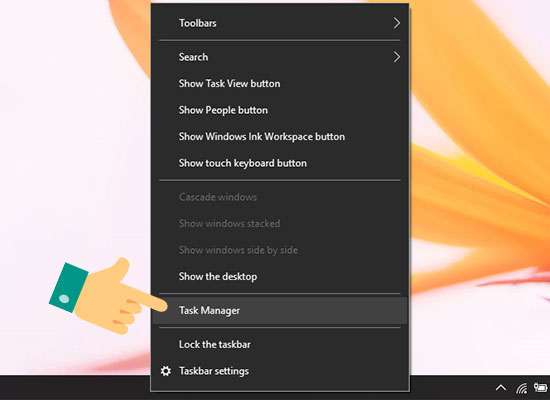
- Bước 2: Ở bước này bạn hãy chọn ứng dụng nào hiện tại đang chiếm quá nhiều bộ nhớ rồi bấm chọn End Task là đã hoàn thành rồi đấy.
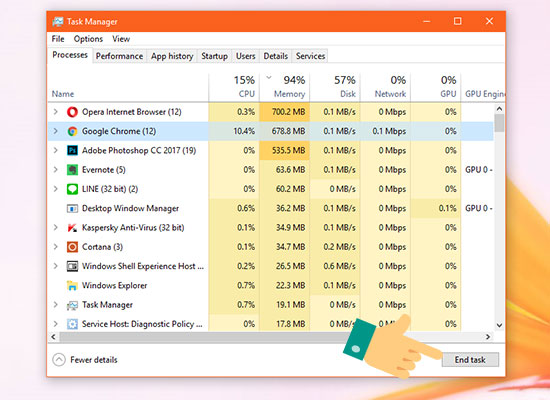
2. Cách thứ hai: Tắt đi những dịch vụ không cần thiết
Để có thể khắc phục lỗi Full Disk thì bạn cũng có thể tắt đi những dịch vụ không cần thiết chạy ngầm nhé. Bạn hãy tiến hành thực hiện như sau:
- Bước 1: Hãy nhập Services vào Start rồi bấm chọn Services (Desktop app) như hình ở bên dưới.
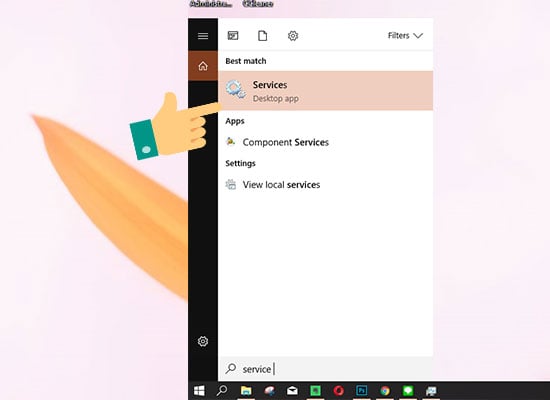
- Bước 2: Ở bước này bạn hãy tìm và click để chọn vào mục Background Intelligent Transfer.
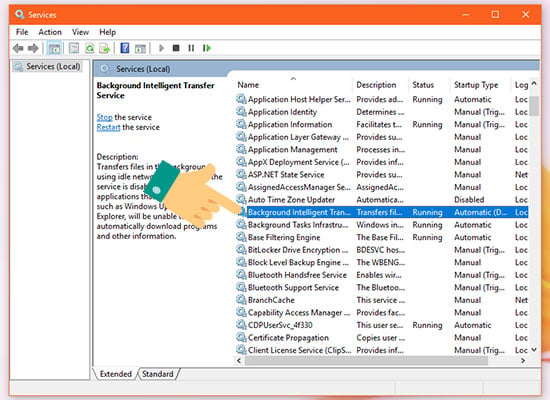
- Bước 3: Tiếp đến ở mục Start up stype thì bạn bấm chọn Disable.
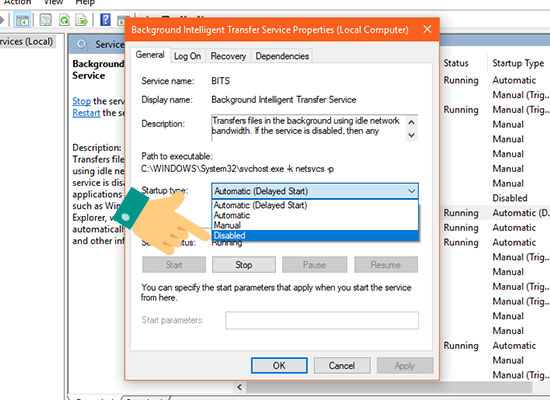
- Bước 4: Lúc này bạn bấm chọn Stop và Apply để áp dụng những thay đổi mà bạn vừa chọn.
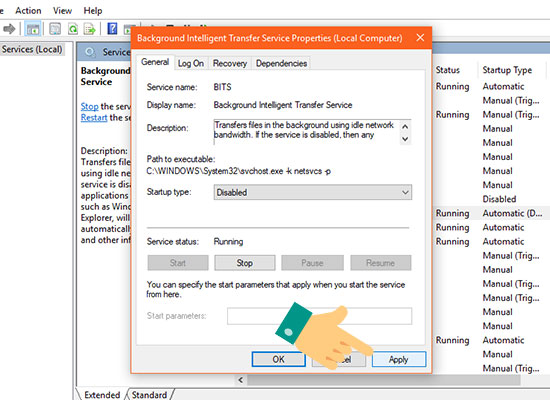
- Bước 5: Tương tự bạn hãy tiến hành chọn Disabe Superfetch Properties và Windows Search Service Properties.
3. Cách thứ ba: Tắt các ứng dụng chạy ngầm
- Bước 1: Bạn hãy vào mục Setting của máy.
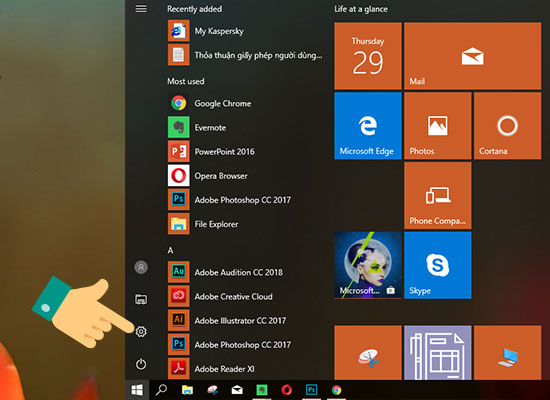
- Bước 2: Bạn hãy click vào mục Privacy.
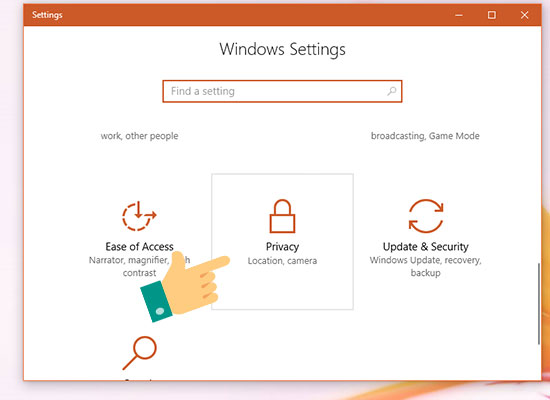
- Bước 3: Bạn tiến hành chọn mục Background apps và sau đó bạn tắt Let apps run in the background.
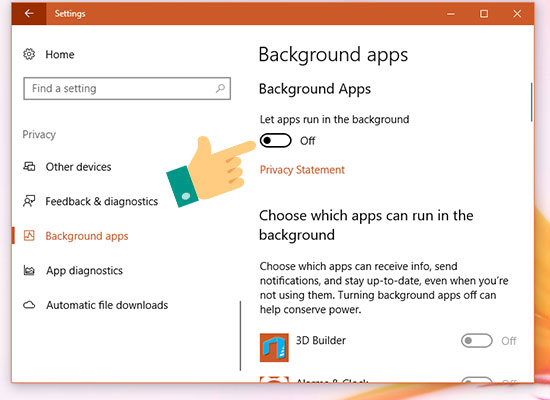
4. Cách thứ tư: Sử dụng công cụ CheckDisk
Với công cụ CheckDisk này sẽ giúp bạn có thể sữa được lỗi của những tập tin trong ổ cứng từ đó giúp cho ổ cứng có thể hoạt động ổn định hơn.
- Bước 1: Tiến hành nhập Command Prompt vào Menu Start.
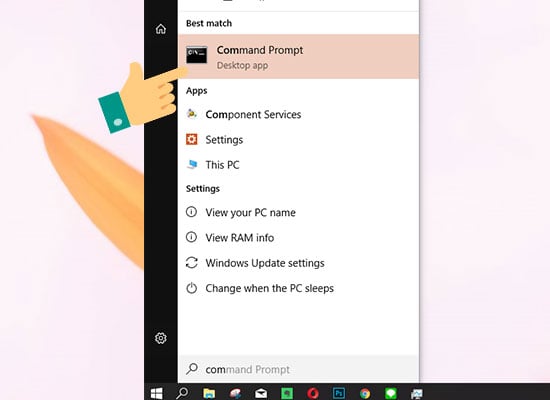
- Bước 2: Hãy click chuột phải vào mục Command Prompt rồi bấm chọn Run as adminstrator.
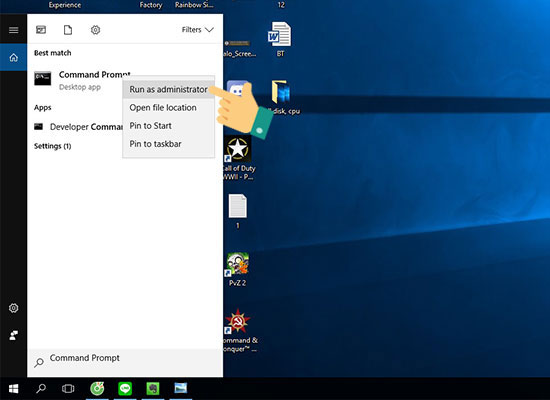
- Bước 3: Bạn hãy nhập chkdsk /f /r C: sau đó bấm Enter.
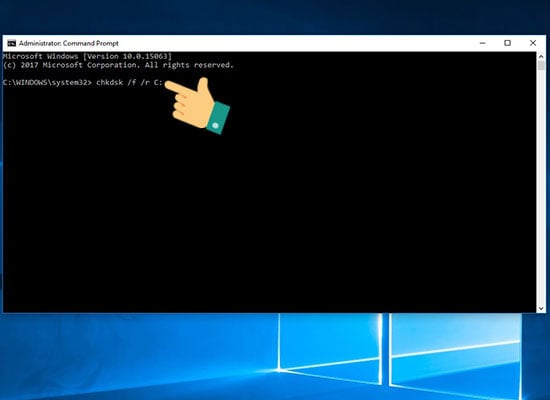
- Bước 4: Hãy nhập Y vào cửa sổ Command Prompt là thao tác đã hoàn thành.

Hy vọng rằng với những chia sẻ từ bài viết được đưa ra trên đây đã giúp bạn hiểu rõ hơn về vấn đề cách khắc phục lỗi Full Disk cho win 10. Chúc bạn áp dụng thành công!